Configuração do Agente do Microsoft Dynamics CRM¶
Introdução¶
Uma conexão do Microsoft Dynamics CRM requer o uso de um Harmony Windows Agente Privado com um conector REST do Jitterbit Microsoft Dynamics CRM. Esses dois softwares devem ser baixados, instalados e configurados antes do uso e configuração do Cloud Studio Microsoft Dynamics CRM Connector.
No restante deste documento, o conector REST do Jitterbit Microsoft Dynamics CRM é referido como Conector Jitterbit CRM REST.
Esta página descreve como executar esta instalação. Presume-se que você esteja familiarizado com o Harmony Agente Privado do Windows e o sistema operacional Windows.
O Jitterbit CRM REST Connector é separado do Windows Agente Privado. A camada do conector é uma interface entre o agente e o CRM. Ele é implementado através de um serviço RESTful WCF, que é hospedado como um serviço independente do Windows, executado no mesmo servidor que o agente. Existem diferentes versões do Conectores REST do Jitterbit CRM, dependendo da versão do Microsoft Dynamics CRM com a qual você está se conectando.
Nota
O Jitterbit Dynamics CRM REST Connector é um componente adicional, separado do Harmony Cloud Studio Microsoft Dynamics CRM Connector. O conector REST deve ser baixado do Portal Harmony Downloads e instalado no mesmo servidor que o agente. O Cloud Studio Microsoft Dynamics CRM Connector será instalado automaticamente no agente conforme exigido pelo Cloud Studio.
Pré-requisitos¶
Estes são os pré-requisitos para os conectores REST do Jitterbit Microsoft Dynamics CRM CRM:
-
Para o Jitterbit Microsoft Dynamics CRM 2011 Connector, é necessário o .Net framework 4.0 ou superior.
-
Para o Jitterbit Microsoft Dynamics CRM 2015 Connector, é necessário o .Net framework 4.6 ou superior.
Estes são os pré-requisitos para os conectores REST do Microsoft Dynamics 365 e do Microsoft Dynamics 365 Cloud Jitterbit CRM:
-
Um Agente Privado do Windows versão 10.42 ou posterior.
-
Se você estiver usando Design Studio, a versão 10.42 ou posterior é necessária.
Instalar e Configurar um Agente e um Conector REST do Jitterbit CRM¶
Siga estas etapas para instalar e configurar o agente e o conector REST do Jitterbit CRM:
Etapa 1: Instale um Agente Privado Harmony Windows¶
As instruções sobre como instalar um Harmony Windows Agente Privado estão detalhadas em Instalando um Harmony Private Agent Agente do Windows.
Depois de instalar o Agente Privado e ele aparecer no Harmony Management Console Agents como Running, prossiga com a instalação do conector Jitterbit CRM REST apropriado.
Etapa 2: Instalar um Conector Jitterbit CRM REST¶
Diferentes versões do conector Jitterbit CRM REST estão disponíveis para download, dependendo da versão do Microsoft Dynamics CRM ao qual você está se conectando. Todos os conectores Jitterbit CRM REST estão disponíveis no Jitterbit Harmony Downloads e estão listados em Conectores:
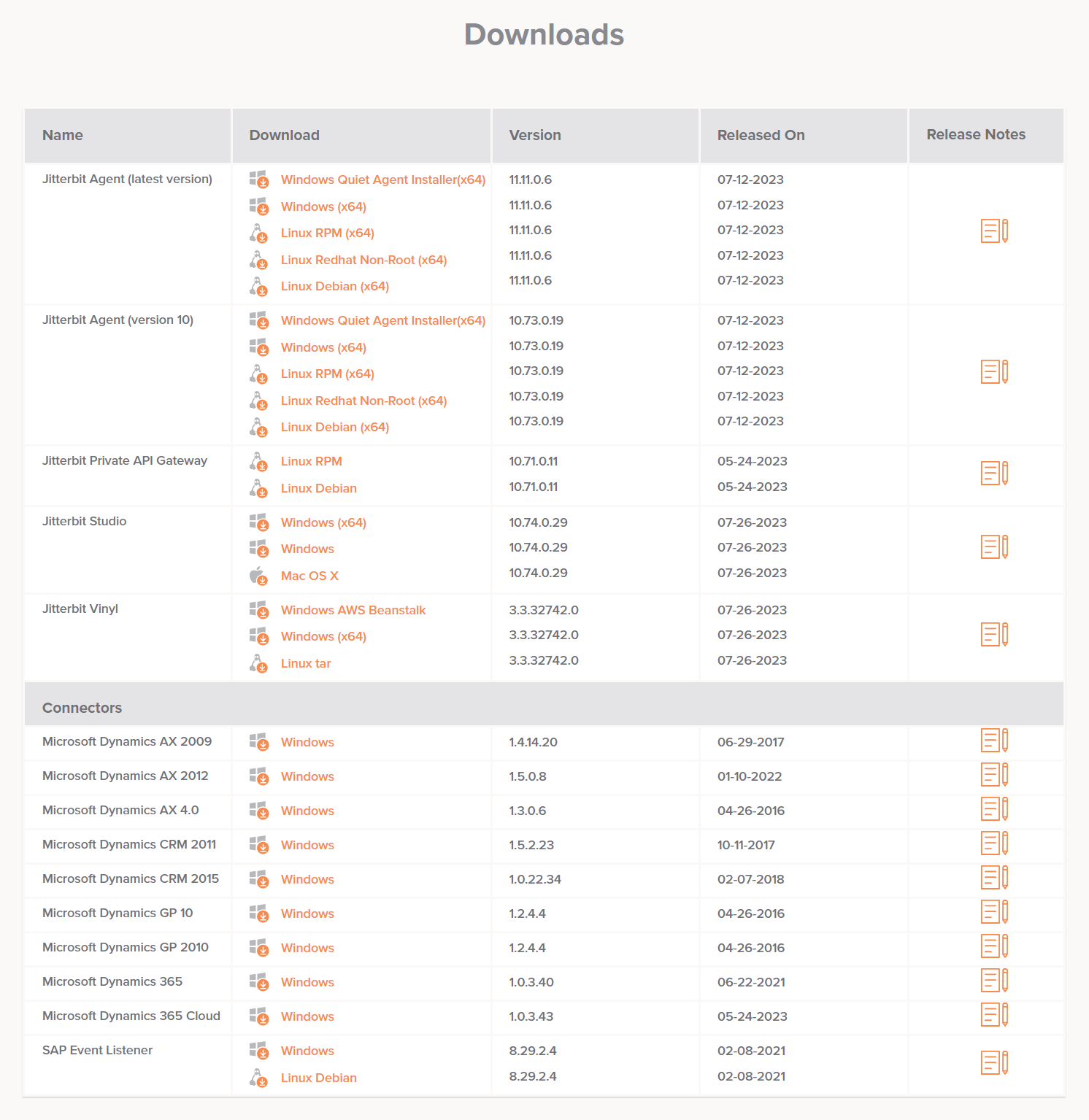
Escolha o conector REST do Jitterbit CRM com base na versão do Microsoft Dynamics CRM à qual você está se conectando:
| Servidor Microsoft CRM | Conector Jitterbit CRM REST compatível |
|---|---|
| Microsoft Dynamics CRM 2011 | Microsoft Dynamics CRM 2011 |
| Microsoft Dynamics CRM 2013 | Microsoft Dynamics CRM 2011 |
| Microsoft Dynamics CRM 2015 | Microsoft Dynamics CRM 2015 |
| Microsoft Dynamics CRM 2016 | Microsoft Dynamics CRM 2015 |
| Microsoft Dynamics 365 | Microsoft Dynamics 365 |
| Nuvem do Microsoft Dynamics 365 | Nuvem do Microsoft Dynamics 365 |
Em Downloads, baixe e instale o conector apropriado, seguindo as instruções fornecidas pelo instalador. O instalador deve ser executado no mesmo servidor onde o Agente Privado do Windows está instalado e em execução.
Se você tiver vários Agentes Privados em um Grupo de Agentes, repita estas etapas de instalação para cada agente no Grupo de Agente. Grupo.
Nota
Somente um serviço pode ser executado em um agente por vez. Todos os agentes do Grupo de Agentes precisam estar executando a mesma versão do serviço.
Aviso
Como o serviço do conector REST é instalado por um instalador diferente do instalador normal do Harmony Agente, esse serviço não é desinstalado quando um agente é removido ou desinstalado. Em vez disso, siga as etapas normais do Windows para remover um programa e remover o serviço do conector REST se estiver desinstalando um agente de um servidor.
Etapa 3: Testar a Configuração do Serviço Windows do Agente e do Conector¶
No console do Windows OS Services (services.msc), verifique se o Jitterbit Dynamics (CRM 2011, CRM 2015 ou 365) REST Connector Service está instalado e em execução. Se não estiver funcionando, inicie-o e configure-o para inicialização automática modo.
Verifique http://localhost:8000/CRM/help em um navegador. Isto irá mostrar-lhe o operações disponíveis no serviço de conector. Se você não vir a lista de operações, isso geralmente indica que o serviço do Windows que hospeda o conector não foi iniciado.
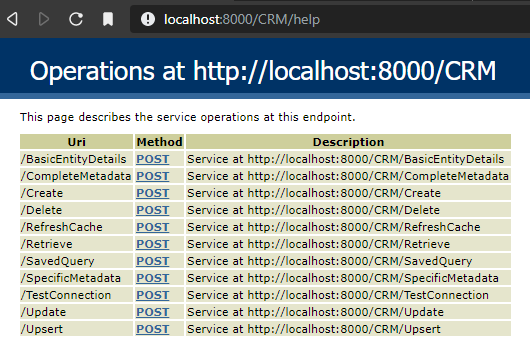
Nota
Verifique se o agente pode acessar sua instância do Microsoft Dynamics CRM fazendo login na instância do CRM a partir do agente.